Avec la console d’Administration d’Enterprise Vault, ou avec l’option de Reporting SQL, il est assez simple d’obtenir un état des lieux du stockage utilisé, et par Archives par exemple.
Mais qu’en est-il du ratio d’instance unique (SIS) ?
Lors des phases de définition d’architecture d’un projet d’archivage avec cette solution, certains facteurs sont pris en considération afin de dimensionner les espaces de stockage à moyen termes, et des estimations sont mises en avant, y compris concernant le ratio d’instance unique. Mais en réalité, comment visualiser cette proportion une fois en production ?
Un des outils inclus dans la solution permet entre autre cette visualisation: EVSVR
Cet outil fonctionnant en mode commande, et donc scriptable, permet pour l’instant deux types d’opérations:
-
Report : génère un rapport sur le stockage
-
Verify : permet une vérification de son stockage
-
L’option “Repair” fera son apparition prochainement…
Dès son lancement, et suite à la demande d’aide avec la commande “?”, un certain nombre d’informations sont déjà disponible:
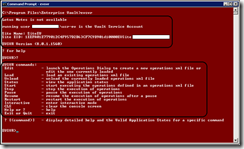
- Nom du compte de service
- Nom du Site EV
- Site ID
- Version
Exemple d’utilisation:
Afin d’obtenir les informations de Reporting désirées, il va falloir commencer par générer un fichier de Configuration XML permettant de spécifier les champs de recherche, avec la commande “EDIT”. Une fenêtre de paramétrage s’ouvrira :
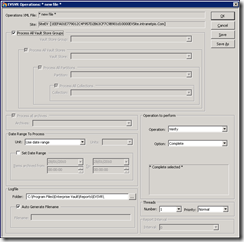
Elle permettra notamment de spécifier :
-
Le ou les espace(s) de stockage(s) désiré(s)
-
Toutes les archives ou une archive spécifique
-
Les facteurs temporels d’examen
-
L’emplacement du fichier LOG (par défaut, il s’agit du dossier d’installation de la solution “\Reports\EVSVR”)
-
L’opération désirée : Report ou Verify ainsi que ses options
-
Et bien entendu le nom du fichier XML contenant tous ces paramètres
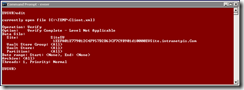
Une fois le fichier XML généré, l’opération est prête a être lancée :
- Tout d’abord exécuter la commande “LOAD” permettant de charger le fichier XML
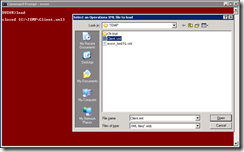
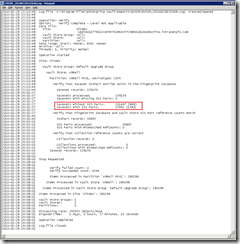
N.B.: un document PDF d’utilisation de cet outil est disponible à l’adresse suivante :